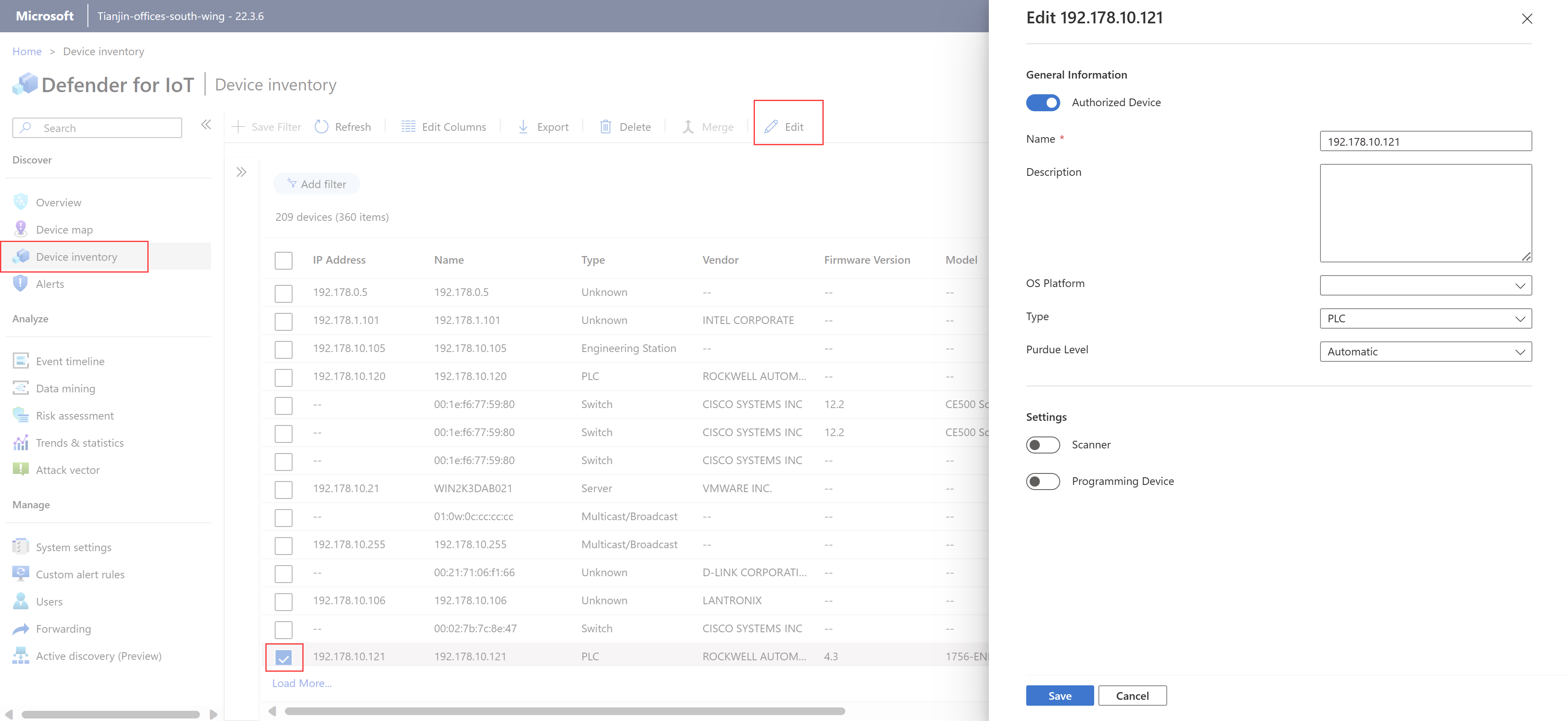Проверка и обновление обнаруженных данных инвентаризации устройств
Эта статья является одной из серии статей, описывающих путь развертывания для мониторинга OT с помощью Microsoft Defender для Интернета вещей, а также описывает, как проверить инвентаризацию устройств и улучшить мониторинг безопасности с помощью точно настроенных сведений об устройстве.
Предварительные требования
Перед выполнением процедур, описанных в этой статье, убедитесь, что у вас есть:
Установленный ,настроенный и активированный датчик OT с обнаруженными данными устройства.
Доступ к датчику OT в качестве аналитика безопасности или Администратор пользователя. Дополнительные сведения см. в статье Локальные пользователи и роли для мониторинга OT с помощью Defender для Интернета вещей.
Этот шаг выполняется командами развертывания.
Просмотр инвентаризации устройств на портал Azure
Войдите в датчик OT и выберите страницу Инвентаризация устройств .
Выберите Изменить столбцы , чтобы просмотреть дополнительные сведения в сетке, чтобы просмотреть данные, обнаруженные для каждого устройства.
Мы особенно рекомендуем просматривать данные для столбцов Имя, Класс, Тип и Подтип, Авторизация, Устройство сканера и Программирование устройства .
Изучите устройства, обнаруженные датчиком OT, и определите все датчики, на которых необходимо определить свойства устройства.
Изменение свойств устройства на устройство
Для каждого устройства, на котором необходимо изменить свойства устройства:
Выберите устройство в сетке и нажмите кнопку Изменить , чтобы просмотреть область редактирования. Пример:
При необходимости измените любое из следующих свойств устройства:
Имя Описание Авторизованное устройство Выберите, является ли устройство известной сущностью в сети. Defender для Интернета вещей не активирует оповещения об обнаруженном трафике на авторизованных устройствах. имя; По умолчанию отображается в качестве IP-адреса устройства. При необходимости измените это имя на понятное имя устройства. Описание По умолчанию оставить пустым. При необходимости введите понятное описание устройства. Платформа ОС Если значение операционной системы заблокировано для обнаружения, выберите операционную систему устройства из раскрывающегося списка. Тип Если тип устройства заблокирован для обнаружения или его необходимо изменить, выберите тип устройства из раскрывающегося списка. Дополнительные сведения см. в разделе Поддерживаемые устройства. Уровень Пердью Если уровень Purdue устройства определен как неопределенный или автоматический, рекомендуется выбрать другой уровень для точной настройки данных. Дополнительные сведения см. в статье Размещение датчиков OT в сети. Сканер Выберите, является ли ваше устройство сканирующим устройством. Defender для Интернета вещей не активирует оповещения о действиях сканирования, обнаруженных на устройствах, определенных как устройства сканирования. Программируемое устройство Выберите, является ли ваше устройство программным. Defender для Интернета вещей не активирует оповещения о действиях программирования, обнаруженных на устройствах, определенных как программные устройства. Выберите Сохранить, чтобы сохранить изменения.
Слияние повторяющихся устройств
При проверке устройств, обнаруженных в инвентаризации устройств, обратите внимание, обнаружено ли несколько записей для одного устройства в вашей сети.
Например, это может произойти, если у вас есть ПЛК с четырьмя сетевыми картами, ноутбук с Wi-Fi и физической сетевой карта или одна рабочая станция с несколькими сетевыми картами.
Устройства с одинаковыми IP-адресами и MAC-адресами автоматически объединяются и определяются как одно и то же устройство. Мы рекомендуем объединить все повторяющиеся устройства, чтобы каждая запись в инвентаризации устройств представляла только одно уникальное устройство в вашей сети.
Важно!
Объединение устройств необратимо. При неправильном объединении устройств необходимо удалить объединенное устройство и дождаться повторного обнаружения обоих устройств датчиком.
Чтобы объединить несколько устройств, выберите два или более авторизованных устройств в инвентаризации устройств, а затем нажмите кнопку Объединить.
Устройства и все их свойства объединяются в инвентаризацию устройств. Например, при слиянии двух устройств с разными IP-адресами каждый IP-адрес отображается в виде отдельных интерфейсов на новом устройстве.
Улучшение данных устройства (необязательно)
Вы можете увеличить видимость устройства и улучшить данные устройства, используя более подробные сведения, чем обнаруженные данные по умолчанию.
Чтобы повысить видимость устройств на устройствах под управлением Windows, используйте средство инструментария управления Windows (WMI) Defender для Интернета вещей.
Если политики сети вашей организации не позволяют принимать некоторые данные, импортируйте дополнительные данные в пакетном режиме.